Publicitate
Aplicația Setări pentru iPhone este un labirint de opțiuni bine ascunse și personalizări utile, dar nu se văd imediat dacă nu știi unde ar trebui să arate. Și mai confuz, unele dintre cele mai bune setări nu sunt deloc în aplicația Setări.
Astăzi vom cerceta unele dintre cele mai puțin cunoscute setări pentru iPhone. Continuați să citiți pentru a afla mai multe.
1. Invertește culorile ecranului
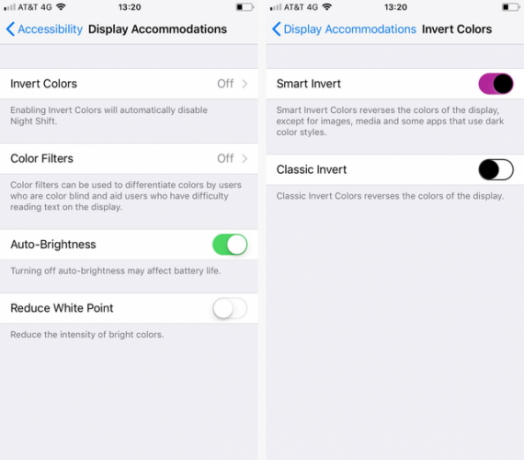
Cu toții suntem obișnuiți cu aspectul unui iPhone. Diferitele meniuri de pe ecran au folosit un ton de gri deschis de ani buni.
Poate te plictisești de schema de culori, poate vrei doar să creezi un punct de discuție cu prietenii, sau poate ai nevoie de o temă mai întunecată din cauza problemelor de vedere. Oricare ar fi motivul, este posibil să inversați culorile unui iPhone.
Deschideți aplicația Setări și accesați General> Accesibilitate> Locuri de afișare> Culori inversate. Aveți două opțiuni. Puteți inversa toate culorile ecranului sau puteți lăsa imaginile, videoclipurile și alte suporturi neafectate.
Notă: Inversarea culorilor ecranului dvs. va dezactiva automat funcția Shift de noapte a iPhone-ului.
2. Prioritizați descărcările aplicațiilor
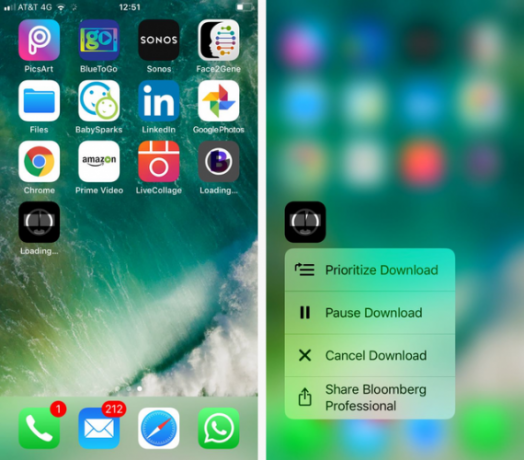
Păstrarea tuturor aplicații de pe telefon actualizate Cum să vă actualizați iPhone: iOS, aplicații și copii de rezervăVă întrebați cum să vă actualizați iPhone-ul? Vă arătăm cum să actualizați iOS, ce să faceți dinainte și cum să actualizați aplicațiile pentru iPhone. Citeste mai mult este similar cu un loc de muncă cu normă întreagă. Și frustrant, iPhone-ul nu descarcă mai multe aplicații simultan.
Dacă efectuați o descărcare în mare parte a actualizărilor, unele aplicații ar putea fi în acțiune pentru o perioadă lungă de timp, în timp ce își așteaptă locul în partea din față a cozii de descărcare. Este enervant dacă o aplicație pe care o folosești tot timpul este afectată.
Dar știați că puteți acorda prioritate anumitor aplicații pentru a le descărca mai întâi? În timp ce o aplicație se descarcă, 3D Touch (sau apăsați lung) și selectați Prioritizați descărcarea din lista de opțiuni. Aplicația va sări în fața cozii de descărcare.
3. Deconectați-vă automat de la Wi-Fi slab
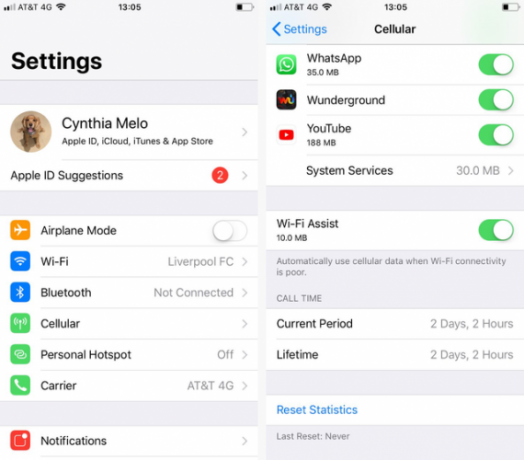
La fel ca majoritatea telefoanelor inteligente, iPhone-ul dvs. se poate conecta automat la rețelele Wi-Fi cunoscute în timp ce sunteți afară și despre.
Dar dacă ați cheltuit ceva timp serios folosind rețele publice 4 Setări cheie de securitate pentru a vă conecta în siguranță la rețelele publice fără firMulți oameni cred că vizitarea site-urilor web obscure sau descărcarea de fișiere din surse ilegale este singurul risc real de securitate atunci când mergeți online. În timp ce un astfel de comportament îți crește cu siguranță riscul de a prinde o infecție cu malware, este ... Citeste mai mult , veți ști cât de lent și slab pot fi ocazional. În astfel de situații, este mai sensibil să folosești rețeaua de date mobilă a transportatorului.
Puteți face ca telefonul dvs. să se deconecteze automat din rețelele slabe în avans. Navigheaza catre Setări> Celular> Asistență Wi-Fi. Va scădea rețeaua slabă dacă viteza este prea lentă.
Nu uitați, activarea asistenței Wi-Fi vă va face mai probabil să mâncați printr-o cantitate semnificativă de date celulare în timpul ciclului de facturare 10 modalități de a-ți tăia telefonul mobilOdată cu popularitatea telefoanelor inteligente care ating un nivel constant, prețurile planurilor cresc și cresc. Iată 10 sfaturi de top pentru a vă reduce factura. Citeste mai mult .
4. Blochează-ți notele
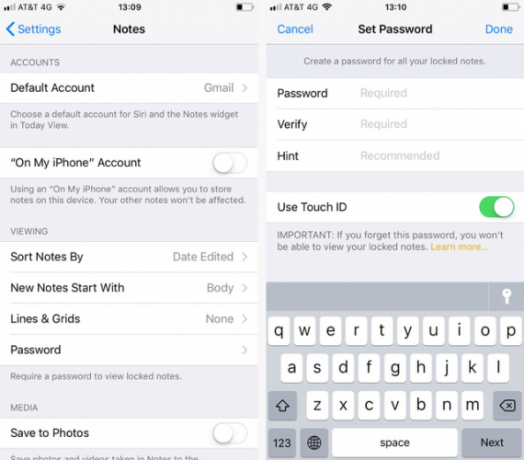
În ciuda tuturor sfaturilor de securitate cu privire la păstrarea parolelor, a detaliilor bancare online și a altor date sensibile în siguranță, o mulțime de oameni utilizează în continuare aplicația Note pentru a ține o evidență a acestor informații. Dacă ale tale telefonul este pierdut sau furat Ați găsit un iPhone pierdut sau furat? Iată ce să faciAți găsit un iPhone pierdut sau furat? Iată cum puteți încerca să deblocați un iPhone pierdut și să-l returnați proprietarului său de drept. Citeste mai mult , prezența informațiilor personale vă pune în pericol furtul de identitate.
Dacă vă preocupă conținutul aplicației dvs. Notes, ar trebui să configurați funcția de blocare a aplicației.
Mergi la Setări> Note> Parolă. Puteți introduce o parolă și un indiciu. Dacă preferați să folosiți amprenta decât o parolă, glisați comutatorul de lângă Utilizați Touch ID în Pe poziţie. Pentru a bloca o notă, glisați-o la stânga și atingeți pictograma de blocare.
Avertizare: În cadrul mesajului de pe ecran, veți fi blocat permanent de orice notă blocată dacă uitați parola. Nu există un proces de recuperare.
5. Text-to-Speech
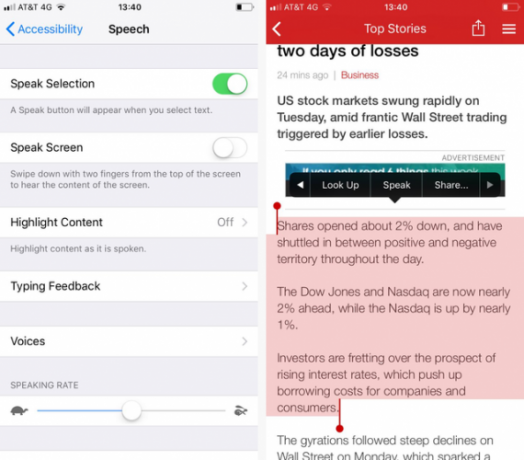
Textul în vorbire este unul dintre acele lucruri despre care auzi des, dar nu te gândești niciodată să le folosești. Funcția merită mai multă atenție. Gândiți-vă doar: cât de fain ar fi să ascultați un articol de știri în timp ce conduci? Sau să te bucuri de un ebook obișnuit în formă audio în timp ce ești blocat într-o călătorie lungă cu avionul?
Cel mai bine este că textul în vorbire nu necesită aproape nicio configurare și este simplu de utilizat. În telefonul dvs. Setări aplicație, atingeți până la General> Accesibilitate> Discurs.
Aveți două opțiuni: Speak Selection și Speak Screen. Ar trebui să activați Speak Selection; este mai util pentru ascultarea conținutului.
În continuare, închideți aplicația Setări și găsiți text. Apăsați lung pe cuvinte și trageți instrumentul de evidențiere în jurul a ceea ce doriți să ascultați. În cele din urmă, atingeți Vorbi în caseta pop-up.
6. Schimbați rezoluția video
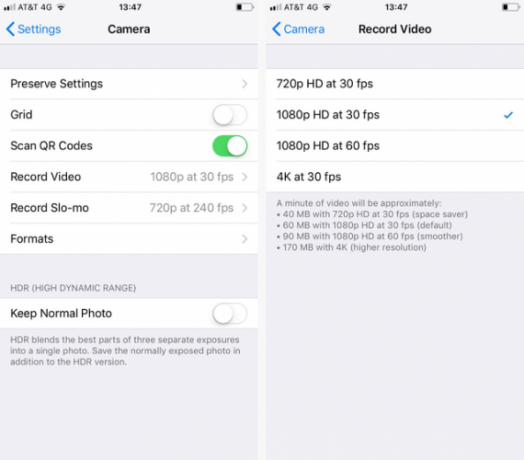
Camera iPhone a iPhone este mai bună ca niciodată. Dar calitatea superioară vine la un preț; fișierele video sunt mai mari.
Un minut de înregistrare va prelua doar 40 MB dacă îl înregistrați în 720p la 30 fps, în timp ce un minut de 4K video va dura aproximativ 170 MB. Și sigur, videoclipurile de înaltă rezoluție arată excelent pe televizoarele 4K, dar cât de des veți face asta?
Dacă dorești căutați ceva mai mult spațiu de stocare din telefon Depozitare iPhone completă? Cum să creezi spațiu gratuit pe iOSMesajul „iPhone Storage Full” ne lovește când ne așteptăm cel puțin. Iată modalitățile de a elibera spațiul de stocare pe un iPhone. Citeste mai mult , ia în considerare scăderea calității videoclipului. Dacă doriți să vă dovediți amintirile viitoare și aveți o mulțime de spațiu liber, luați în considerare utilizarea calității 4K dacă iPhone-ul dvs. o acceptă.
Pentru a schimba rezoluția, accesați Setări> Cameră> Înregistrare video. Modelul dvs. de iPhone va dicta rezoluție și framerate compatibile.
7. Blocați Următoarele Web
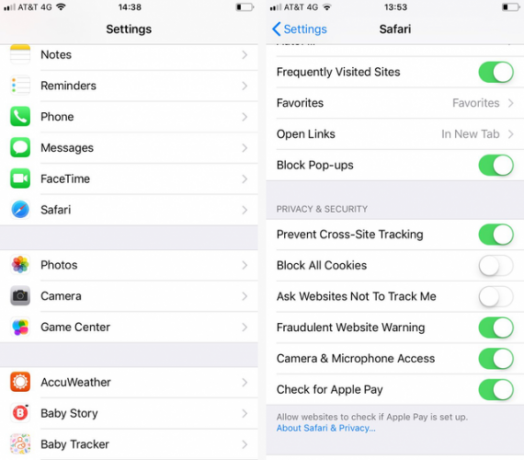
Cu toții trebuie să ne luăm în serios confidențialitatea online. Astăzi, una dintre cele mai frecvente modalități de a fi „spionat” este prin reclame încorporate. Acestea permit agenților de publicitate să vă urmărească pe mai multe site-uri web.
Dacă executați iOS 11 sau o versiune ulterioară, puteți opriți urmărirea dacă utilizați Safari Cum dezactivați urmărirea anunțurilor în Safari pe iOS 11Acum, utilizatorii iOS 11 pot dezactiva și urmărirea anunțurilor pe telefoanele și tabletele lor. Citeste mai mult . Site-urile vor fi împiedicate în mod semnificativ să vă urmărească pe web.
Pentru a activa funcția de securitate, deschideți aplicația Setări și accesați Safari> Confidențialitate și securitate. Ar trebui să glisați comutatoarele de lângă Prevenirea urmăririi încrucișate și să solicitați site-urilor site-urilor să nu mă urmărească în poziția On.
Mai multe setări pentru iPhone pentru a explora
În acest articol, v-am prezentat șapte setări pentru iPhone pe care nu le-ați folosit anterior. Ele pot face totul, de la accelerarea utilizării dvs. zilnice până la îmbunătățirea securității.
În adevăr, acest articol abia a zgâriat suprafața. Există nenumărate trucuri mai inteligente și modificări stranioase ascunse în aplicația de setări.
Dan este un expat britanic care trăiește în Mexic. Este editorul pentru site-ul surorii MUO, Blocks Decoded. În diferite momente, a fost redactor social, redactor creativ și redactor financiar pentru MUO. Îl poți găsi pe site-ul show-ului de la CES din Las Vegas în fiecare an (oameni de PR, ajungeți!), Iar el face multe site-uri din culise...


